 Share
Share
În acest tutorial vom scrie un plugin pentru a seta, pentru fiecare post al blogului nostru, o imagine și un rezumat scurt care va fi afișat pe Facebook de fiecare dată când este postată o postare. Pentru a face acest lucru, vom folosi două caracteristici principale WordPress: o Imagine recomandată pentru previzualizarea imaginii și Extrasul post pentru descriere.
Creați un fișier nou numit facebook-parts-si-preview.php. Deschideți editorul de text preferat și inserați următorul cod:
Salvați fișierul în memoria dvs. / Wp-content / plugins / și să o activați pe Plugin-uri pagina de administrare.
Din versiunea 2.9 WordPress vă permite să setați o imagine recomandată pentru fiecare postare, dar această funcție utilă trebuie să fie susținută de tema dvs. Deci, deschide-ți Adăugați postare nouă pagina și verificați dacă Imagine recomandată este disponibilă:

Dacă nu vedeți Imagine recomandată , adăugați următoarea linie facebook-parts-si-preview.php:
add_theme_support ( 'post-thumbnails');
De asemenea, setăm o dimensiune personalizată a imaginii. Conform liniilor directoare Facebook:
Lățimea și înălțimea miniaturii trebuie să fie de cel puțin 50 de pixeli și să nu poată depăși 130x110 pixeli.
O imagine de 90x90 pixeli va funcționa bine.
add_image_size ('fb-preview', 90, 90, true); Acum, WordPress va crea automat o miniatură Facebook pentru fiecare imagine recomandată.
Avem nevoie de două funcții pentru a obține imaginea recomandată și extrasul post:
// Beneficiați de funcția de imagine ST4_get_FB_image ($ post_ID) $ post_thumbnail_id = get_post_thumbnail_id ($ post_ID); dacă ($ post_thumbnail_id) $ post_thumbnail_img = wp_get_attachment_image_src ($ post_thumbnail_id, 'fb-preview'); returnați $ post_thumbnail_img [0]; // Obțineți funcția de extras post ST4_get_FB_description ($ post) if ($ post-> post_excerpt) return $ post-> post_excerpt; altceva // Postul extras nu este setat, deci luăm primele 55 de cuvinte din postul de conținut $ excerpt_length = 55; // Curățați conținutul postului $ text = str_replace ("\ r \ n", "", strip_tags (strip_shortcodes ($ post-> post_content))); $ words = explode (", $ text, $ excerpt_length + 1); dacă (numără ($ cuvinte)> $ excerpt_length) array_pop ($ words) $ excerpt = implode (", $ words); returnați $ excerpt; Acum, scriem o funcție care primește imaginea recomandată a postului și extrasul post și le adaugă la secțiune a paginilor cu mesaje unice.
Dacă nu sunt setate atât imaginile recomandate, cât și extrasul post, etichetele nu vor fi afișate.
funcție ST4FB_header () global $ post; $ post_description = ST4_get_FB_description ($ post); $ post_featured_image = ST4_get_FB_image ($ post-> ID); dacă (is_single ()) ȘI ($ post_featured_image) ȘI ($ post_description)) ?>Pentru a scrie codul metatag în secțiunea din blogul nostru folosim wp_head cârlig de acțiune:
add_action ('wp_head', 'ST4FB_header');Depanarea șabloanelor
Asigurați-vă că în header.php fișierul șablon există:
inainte de etichetă. Dacă nu, adăugați-o.
Pasul 4: Adăugați Facebook Share Link pentru pagina de publicare unică
În tema dvs., deschideți-vă Conținutul-single.php șablon și adăugați aici unde doriți să apară linkul:
ID)); ?> & T =POST_TITLE); ?> "> Distribuiți pe FacebookDe exemplu, dacă doriți să adăugați linkul după conținutul postului:
ID)); ?> & T =POST_TITLE); ?> "> Distribuiți pe Facebook
Depanarea șabloanelor
În acest tutorial ne referim la șablonul implicit WordPress: Douazeci unsprezece. Deoarece structura fiecărei teme WordPress este diferită de la o temă la alta, trebuie să identificați ce fișier servește paginii Single Post în tema dvs..
Puteți găsi două pagini utile în Codul WordPress: ierarhia șabloanelor și buclă în acțiune. Dacă întâmpinați dificultăți în găsirea fișierului potrivit, puteți contacta autorul temei.
Rezultat final
Acum puteți scrie postarea dvs. și puteți adăuga o Imagine recomandată și un extras:
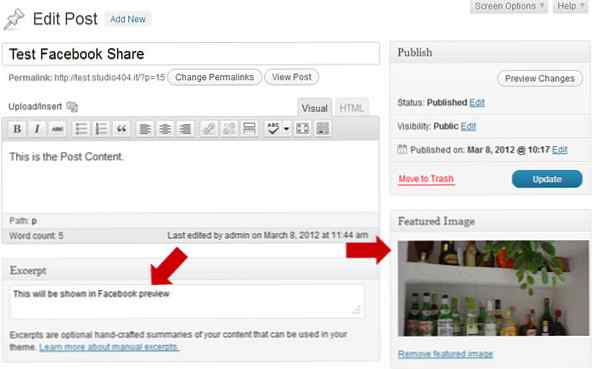
Acesta este postul publicat cu Distribuiți pe Facebook legătură:
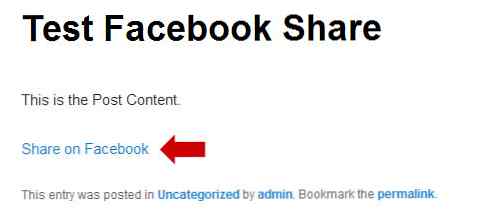
Și odată ce faceți clic pe Distribuiți pe Facebook link, aceasta va fi fereastra de previzualizare Facebook:

Acum aveți un anumit control asupra modului în care postările dvs. sunt afișate pe Facebook atunci când cititorul dvs. le împărtășește. Spuneți-ne în comentariile dvs. dacă ați găsit acest lucru util.
